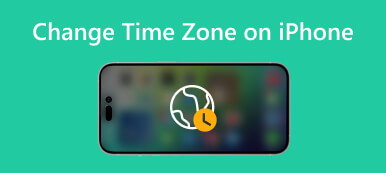さまざまな国の App Store または iTunes のさまざまなバージョンにアクセスできます。 新しい地域に移動した場合は、Apple ID に関連付けられている国または地域を更新する必要があります。 iPhone で Apple ID 地域を変更すると、制限なくアプリをダウンロードできるようになります。 この投稿は次のことをガイドします iPhoneの地域を変更する.

- パート 1. iPhone で地域を変更する
- パート 2. オンラインで Apple ID の国を変更する
- パート 3. App Store で国地域を変更する
- パート4. iPhoneの位置を変更する簡単な方法
- パート 5. iPhone で地域を変更する方法に関するよくある質問
パート 1. iPhone で Apple ID の国または地域を変更する方法
Apple ID 地域を更新および変更する前に、新しい国で利用できる支払い方法を確認する必要があります。 また、残りの Apple ID 残高を使い切り、アクティブなサブスクリプションをキャンセルし、既存のファミリー共有グループを終了する必要があります。 次に、以下のチュートリアルに従って、iPhone で国または地域を変更できます。
ステップ1実行する 設定 iPhone で App を開き、Apple ID 名をタップします。 選ぶ メディアと購入 タップ アカウントをみる。 サインインするか、Face ID を介して権限を取得するよう求められる場合があります。

ステップ2あなたが アカウント設定 インターフェース、タップ 国/地域 選択して 国を選択するか、地域。 下にスクロールして、現在いる新しい地域をタップして選択できます。利用規約を確認して、 をタップします。 同意する 右上隅にあります。 タップする必要があります 同意する iPhone で地域を変更する操作をもう一度確認します。

パート 2. オンラインで Apple ID の国または地域を変更する方法
Apple ID Web サイトにアクセスして、オンラインで地域を簡単に変更できます。 次のガイドに従って、iTunes および App Store の地域を別の国に変更できます。
ステップ1Apple ID の公式 Web サイトにアクセスし、アカウントにサインインします。 続行するには、近くのデバイスで受け取った確認コードを入力する必要があります。
ステップ2クリック 個人情報 左側で、 国/地域 オプションを選択します。

App Store または iTunes の国を変更するには、[支払い方法] で支払い情報を追加または更新する必要があります。 クリック 国または地域を変更する 画面の指示に従って有効な支払い方法を入力します。

パート 3. iTunes または音楽アプリで国地域を変更する方法
Apple ID の国または地域を変更したい場合は、コンピュータのミュージック App または iTunes で変更できます。
Mac ユーザーは、Apple Music アプリを開いて自分のアカウントに移動できます。 選ぶ アカウント設定 上部のドロップダウンリストから アカウント メニュー。 クリック 国を選択するか、地域 下 Apple IDの概要 セクションに進み、画面上の指示に従って地域を簡単に変更します。

Mac または Windows PC の iTunes にアクセスして、国または地域を変更することもできます。 iTunes を起動すると、 アカウント 上部のメニューバーで、 マイアカウントを表示。 Apple ID にサインインし、 国を選択するか、地域 オプション アカウント情報 ページで見やすくするために変数を解析したりすることができます。
パート4. iPhoneの位置を自由に変更する簡単な方法
場合によっては、さまざまな理由により Apple ID 地域の変更が許可されないことがあります。 一部のアプリを使用したり、ビデオ ゲームをプレイしたり、オンライン コンテンツをストリーミングしたりするために iPhone の位置を変更したいだけの場合は、強力な機能を利用できます。 iPhoneロケーションチェンジャー.

4,000,000+ ダウンロード
ステップ1この iPhone 位置チェンジャーをコンピュータに無料でダウンロードして起動してください。 クリック お気軽にご連絡ください ボタンを押してiOSデバイスを接続します。

ステップ2接続するときは、 をクリックします 場所の変更 iPhoneの位置を希望の場所に変更します。

ステップ3iPhone の現在の位置を表示し、検索機能を通じて希望の国を選択できます。 目的の場所が見つかったら、 移動開始 それを確認するボタン。
 関連:
関連:パート 5. iPhone で地域を変更する方法に関するよくある質問
iPhone で国または地域を変更できないのはなぜですか?
iPhone で国または地域を変更する場合は、サブスクリプションをキャンセルし、ストア クレジットを使用していることを確認する必要があります。 また、ファミリー共有グループから退会する必要があります。
iPhone でファミリー共有の使用を停止するにはどうすればよいですか?
iPhone で Apple ID の国または地域を変更するには、ファミリー共有グループから脱退する必要があります。 設定アプリを開き、アカウントの下の [ファミリー] を選択し、自分の名前をタップして、[ファミリー共有の使用を停止] オプションを選択します。
国を変更すると iPhone からすべてが削除されますか?
いいえ。iPhone で Apple ID の国または地域を変更する場合は、すべてのサブスクリプションと予約注文をキャンセルする必要があります。 この操作では iPhone のデータは削除されません。
まとめ
この投稿では、iTunes と App Store の国を変更する XNUMX つの効果的な方法について説明します。 お好みの方法を選択できます iPhone で国または地域を変更する。 ご不明な点がございましたら、メッセージをお送りください。